Cách bảo mật hình ảnh trên Android giúp giấu ảnh riêng tư khỏi “mắt tò mò”
Bảo vệ quyền riêng tư với cách bảo mật hình ảnh trên Android, giúp bạn giấu ảnh cá nhân khỏi những ánh mắt tò mò mà không cần xóa khỏi thiết bị.
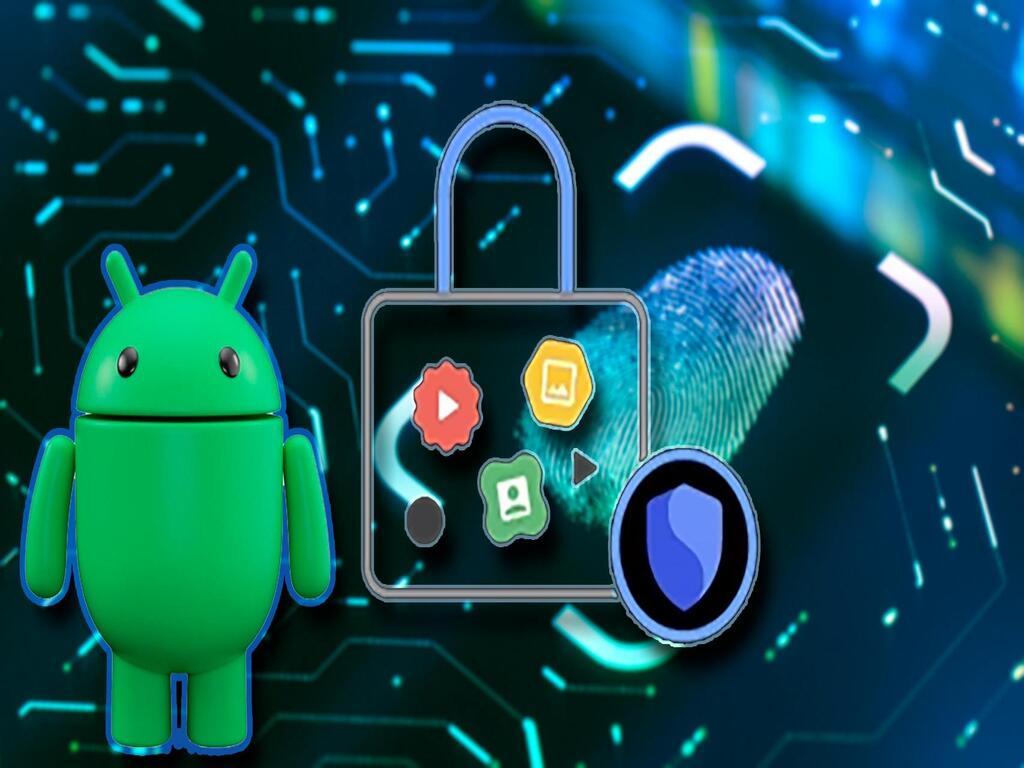
Việc bảo mật hình ảnh và video riêng tư đang trở thành mối quan tâm hàng đầu đối với người dùng smartphone. Chỉ với một cú vuốt tay bất cẩn, thông tin cá nhân của bạn có thể lộ ra ngay trên thư viện ảnh của tôi, và điều đó đôi khi dẫn đến những hậu quả khó lường. Vì thế, cách bảo mật hình ảnh trên Android là một kỹ năng mà bất kỳ ai cũng cần nắm vững, nhất là trong thời đại chia sẻ dữ liệu chỉ mất vài giây. Dù bạn dùng Samsung, Xiaomi, Oppo hay các thương hiệu Android khác, đều có những tính năng tích hợp sẵn hoặc ứng dụng miễn phí hỗ trợ giấu ảnh, khóa video trên Android, hoặc tạo thư mục riêng tư. Trong bài viết này, bạn sẽ biết vì sao cần bảo mật, cách ẩn hình ảnh không cần phần mềm, lựa chọn ứng dụng miễn phí, cũng như cách khôi phục ảnh bị ẩn và đảm bảo an toàn dữ liệu khi chia sẻ điện thoại cho người khác.
1. Vì sao cần bảo mật hình ảnh, video cá nhân trên điện thoại?
Smartphone ngày nay gần như là “ngân hàng thông tin” của mỗi người. Từ ảnh kỷ niệm, tài liệu công việc, cho đến video riêng tư, tất cả đều nằm trong thư viện ảnh của tôi. Chính vì vậy, bất cứ ai truy cập trái phép vào điện thoại cũng có thể tiếp cận kho dữ liệu quan trọng này.
Một trong những lý do chính khiến người dùng tìm đến cách bảo mật hình ảnh trên Android là để bảo vệ quyền riêng tư. Không ai muốn người khác xem trộm những hình ảnh nhạy cảm, ảnh gia đình hoặc thông tin cá nhân lưu trong máy. Điều này càng quan trọng hơn khi bạn thường xuyên chia sẻ điện thoại với người thân, đồng nghiệp, hoặc để máy ở nơi công cộng.

Bên cạnh đó, nguy cơ mất thiết bị hoặc bị hack dữ liệu cũng là nguyên nhân khiến việc giấu file trong android ngày càng cần thiết. Chỉ cần một khoảnh khắc sơ suất, dữ liệu có thể bị sao chép, phát tán hoặc sử dụng vào mục đích xấu.
Ngoài ra, với các dòng máy có tính năng backup tự động, ảnh có thể bị đồng bộ lên đám mây mà bạn không để ý. Nếu không thiết lập đúng cách, ảnh riêng tư có thể xuất hiện trên thiết bị khác sử dụng chung tài khoản Google. Điều này làm tăng nguy cơ rò rỉ dữ liệu ngoài ý muốn.
2. Hướng dẫn cách giấu hình ảnh/video trên Android không cần app
2.1 Đổi tên thư mục để ẩn khỏi thư viện
Một trong những cách bảo mật hình ảnh trên Android đơn giản nhất là đổi tên thư mục chứa ảnh cần ẩn. Bằng cách thêm dấu chấm (.) trước tên thư mục như “.Private”, hệ thống sẽ tự động loại bỏ thư mục này khỏi thư viện ảnh của tôi và trình xem ảnh mặc định.
Thực hiện:
- Dùng ứng dụng quản lý file mặc định hoặc bên thứ ba
- Chọn thư mục chứa ảnh cần ẩn
- Đổi tên thư mục, thêm dấu “.” vào đầu
- Ảnh trong đó sẽ không xuất hiện trong thư viện nữa
2.2 Tạo file .nomedia
Bạn cũng có thể tạo một file trống có tên .nomedia trong thư mục chứa hình/video cần giấu. Hệ thống Android sẽ hiểu rằng thư mục này không nên được quét vào thư viện ảnh.
Cách này rất hiệu quả nếu bạn muốn giấu file trong android một cách nhanh chóng, không dùng phần mềm.
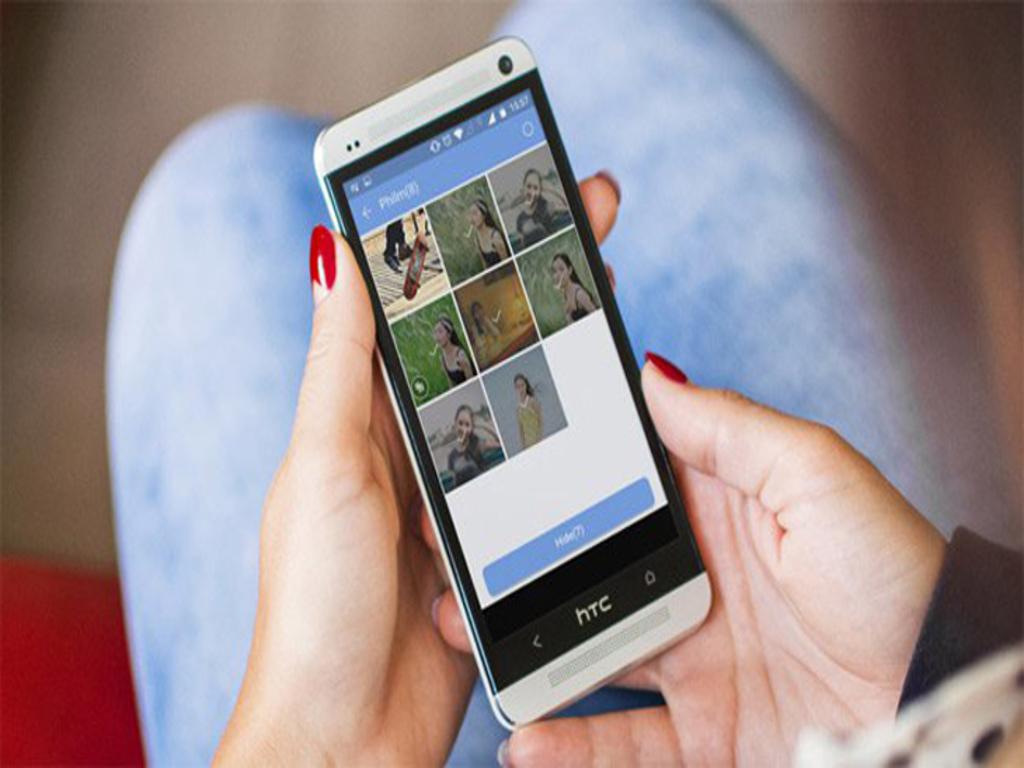
2.3 Lưu vào thư mục không được quét
Một số điện thoại có sẵn các thư mục như “Private”, “Secure”, “Hidden”. Bạn có thể chuyển ảnh vào đó và chúng sẽ không hiển thị trong ứng dụng thư viện.
Tuy nhiên, nên kiểm tra kỹ tính năng của từng dòng máy để đảm bảo ảnh được giấu đúng cách.
3. App hỗ trợ khóa thư viện ảnh miễn phí và hiệu quả
3.1 Gallery Vault – Ứng dụng khóa ảnh chuyên dụng
Gallery Vault là một trong những công cụ phổ biến nhất hỗ trợ khóa video trên android và bảo mật hình ảnh. Ứng dụng cho phép người dùng:
- Giấu ảnh/video ra khỏi thư viện gốc
- Đặt mã khóa hoặc vân tay truy cập
- Chế độ ẩn biểu tượng để tránh bị phát hiện
Ứng dụng hoạt động ổn định trên hầu hết các máy Android, miễn phí với tính năng cơ bản và không quảng cáo quá nhiều.
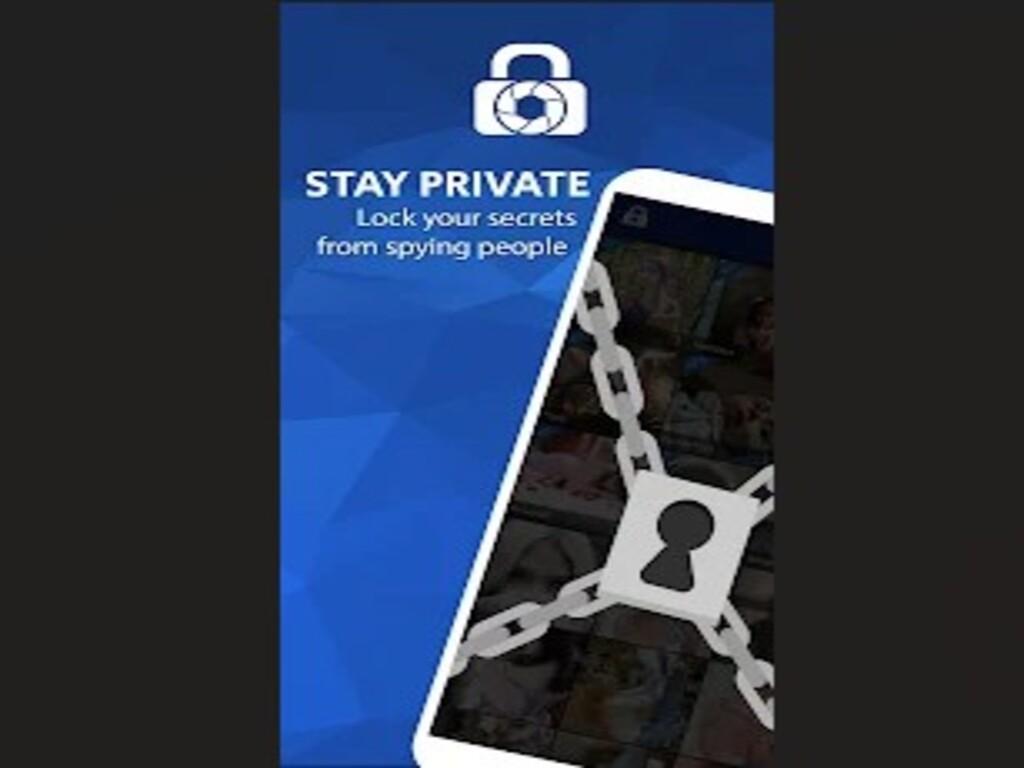
3.2 LockMyPix – Mã hóa dữ liệu cấp độ cao
LockMyPix không chỉ giấu ảnh mà còn mã hóa chúng theo chuẩn AES. Tính năng này giúp dữ liệu không thể bị khôi phục kể cả khi bị lấy trộm thiết bị.
Người dùng có thể tạo nhiều kho ảnh riêng biệt, cài mã truy cập khác nhau, tự động khóa sau thời gian không sử dụng,… Rất hữu ích nếu bạn cần bảo mật nhiều nội dung khác nhau.
3.3 KeepSafe – Lưu trữ và giấu hình/video
KeepSafe mang lại giao diện đơn giản và dễ sử dụng. Ứng dụng cho phép người dùng khóa video trên android, giấu ảnh và tạo album riêng tư. Bạn có thể:
- Đặt mật khẩu cho từng album
- Gửi hình ảnh riêng tư qua link tạm thời
- Tự động xóa dữ liệu nếu có hành vi đáng ngờ
Sử dụng ứng dụng hỗ trợ là một phần quan trọng trong cách bảo mật hình ảnh trên Android, nhất là khi bạn cần giấu nhiều nội dung.
4. Bật tính năng “thư mục bảo mật” trên điện thoại Samsung
4.1 Kích hoạt Secure Folder
Với người dùng Samsung, cách ẩn hình ảnh trên Samsung trở nên cực kỳ dễ dàng nhờ tính năng Secure Folder. Đây là thư mục bảo mật được mã hóa, cho phép bạn giấu hình ảnh, video, tài liệu và cả ứng dụng khỏi không gian chính.
Cách thực hiện:
- Vào Cài đặt > Sinh trắc học và bảo mật
- Chọn Thư mục bảo mật > Đăng nhập tài khoản Samsung
- Thiết lập mã PIN/mẫu/vân tay để bảo vệ
Sau khi cài đặt, bạn có thể chuyển hình ảnh, khóa video trên android, và lưu trữ dữ liệu quan trọng vào thư mục này.
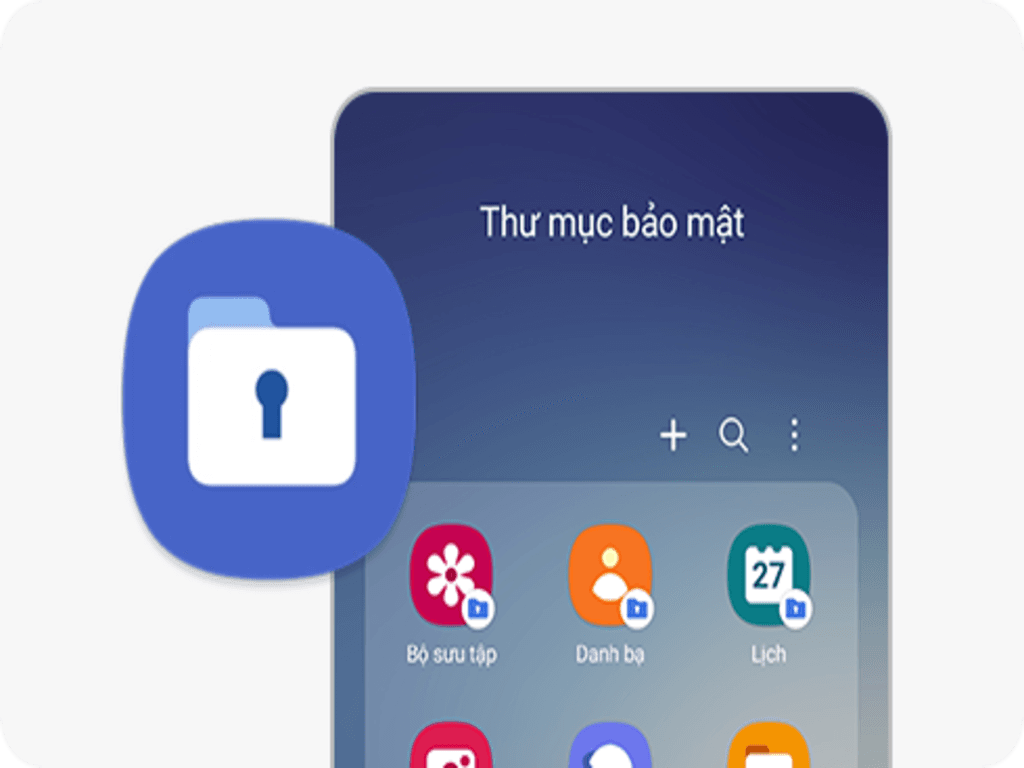
4.2 Thêm ảnh vào thư mục bảo mật
- Mở Thư mục bảo mật
- Chọn ứng dụng Thư viện ảnh
- Nhấn Thêm ảnh > chọn nội dung cần giấu
- Chọn “Di chuyển” để đưa ảnh ra khỏi thư viện chính
Lúc này, hình ảnh sẽ không còn xuất hiện trong thư viện ảnh của tôi hoặc bất kỳ app xem ảnh nào khác.
4.3 Ưu điểm của Secure Folder
- Bảo mật cấp hệ thống
- Không thể truy cập nếu không có mã
- Tự động ẩn khỏi giao diện chính nếu kích hoạt tính năng ẩn
Đây là giải pháp hiệu quả nhất cho người đang dùng điện thoại Samsung và muốn biết rõ cách ẩn hình ảnh trên Samsung mà không cần cài app ngoài.
5. Cách khôi phục ảnh bị ẩn, tránh mất dữ liệu
5.1 Tìm lại ảnh trong các thư mục ẩn
Nếu bạn dùng cách đổi tên thư mục hoặc tạo file .nomedia, ảnh chỉ bị giấu khỏi thư viện, không bị xóa. Bạn có thể:
- Dùng ứng dụng quản lý file để truy cập thư mục gốc
- Hiển thị file ẩn trong phần cài đặt của trình quản lý
- Xóa file .nomedia để ảnh hiện trở lại
Đây là bước quan trọng trong cách bảo mật hình ảnh trên Android, vì nhiều người lỡ tay ẩn nhưng không biết cách phục hồi.
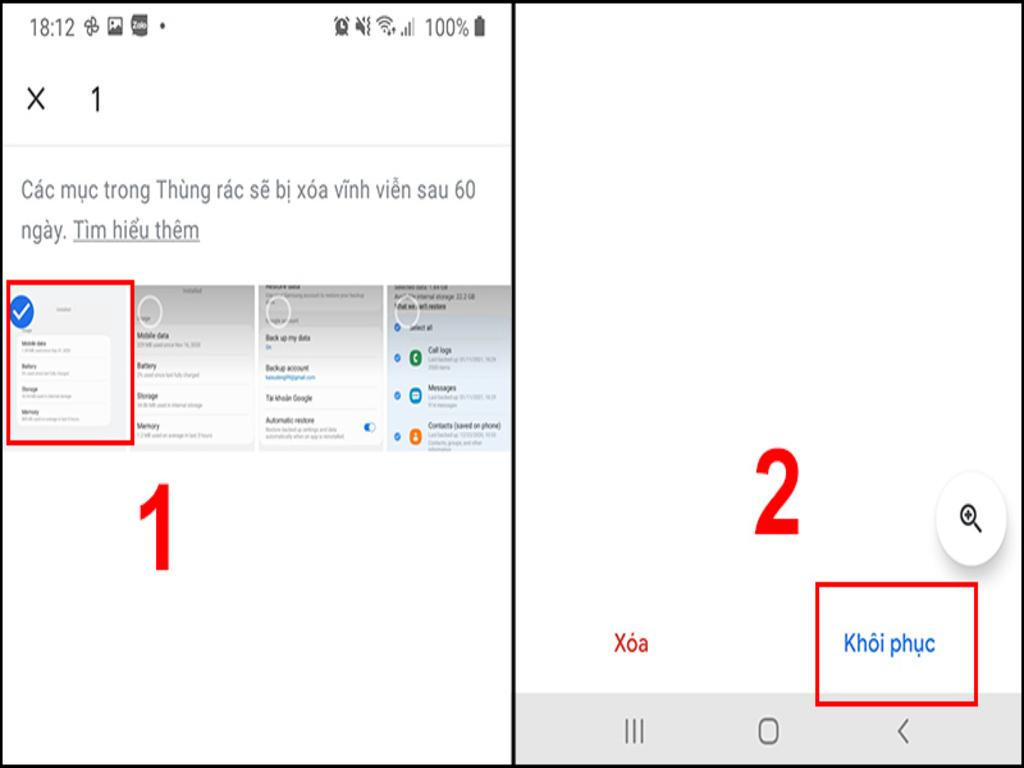
5.2 Khôi phục ảnh từ ứng dụng bảo mật
Với các app như Gallery Vault, KeepSafe,… nếu bạn quên mã hoặc gỡ app, ảnh có thể bị mất. Tuy nhiên:
- Một số app có hỗ trợ khôi phục qua tài khoản email
- Bạn nên sao lưu định kỳ trước khi cập nhật hoặc xóa app
Tránh để ảnh bị mất vĩnh viễn do không có phương án sao lưu dữ liệu phù hợp.
5.3 Sử dụng phần mềm khôi phục chuyên dụng
Nếu ảnh bị xóa thay vì bị ẩn, bạn có thể dùng phần mềm phục hồi như DiskDigger, Dr.Fone… Tuy nhiên, hiệu quả phụ thuộc vào thời gian và mức độ ghi đè dữ liệu.
Lưu ý rằng, không nên lưu ảnh quá quan trọng ở thư mục dễ bị người khác truy cập nếu chưa thiết lập bảo mật hợp lý.
6. Lưu ý bảo mật khi chia sẻ thiết bị với người khác
Khi điện thoại được sử dụng chung hoặc tạm thời cho người khác mượn, bạn cần cẩn thận hơn trong việc bảo vệ hình ảnh. Cách bảo mật hình ảnh trên Android không chỉ dừng lại ở việc giấu nội dung mà còn liên quan đến thói quen sử dụng.
Hãy đảm bảo bạn đã đăng xuất các tài khoản đám mây, tắt đồng bộ ảnh khi chia sẻ thiết bị. Đồng thời, nên khóa thư mục riêng hoặc xóa ảnh nhạy cảm ra khỏi máy trong trường hợp cần thiết.
Ngoài ra, hãy kiểm tra lại các ứng dụng quản lý ảnh, ứng dụng lưu trữ nội dung riêng tư, đảm bảo không ai khác có thể mở được nếu không có mật khẩu. Việc sử dụng thư mục bảo mật, đặc biệt là trên các máy như Samsung, Xiaomi, sẽ giúp bạn hạn chế tối đa rủi ro bị truy cập trái phép.
Nếu thường xuyên cho trẻ nhỏ hoặc người khác mượn máy, bạn nên thiết lập chế độ Khách hoặc tài khoản phụ. Đây là cách hiệu quả để tách biệt dữ liệu và bảo vệ thư viện ảnh của tôi khỏi sự tò mò hoặc nhấn nhầm dẫn đến mất dữ liệu.
Cuối cùng, nên định kỳ sao lưu ảnh/video quan trọng ra bộ nhớ ngoài hoặc đám mây đã mã hóa, đảm bảo dù có mất thiết bị hoặc hỏng hóc thì dữ liệu vẫn an toàn.
